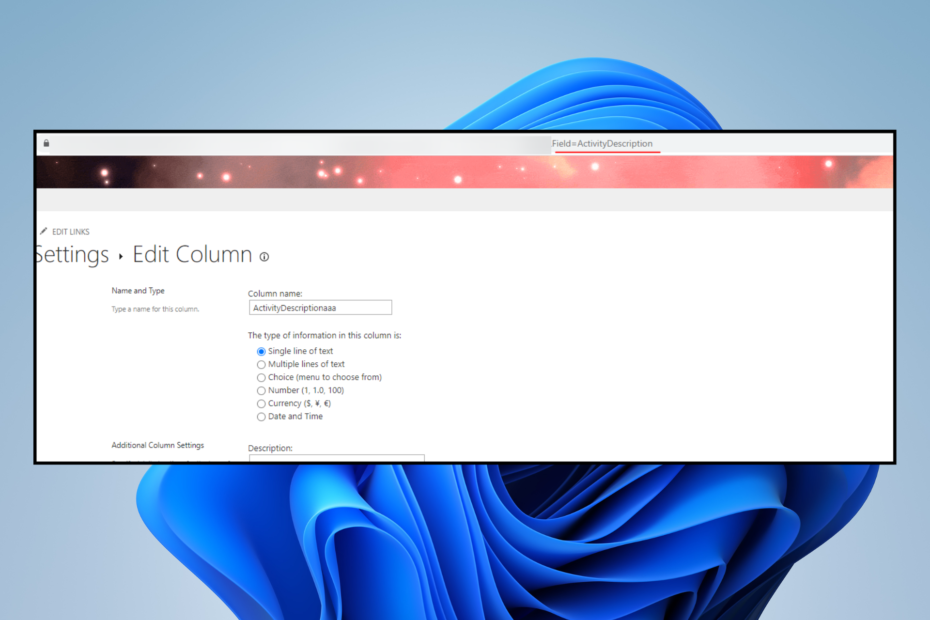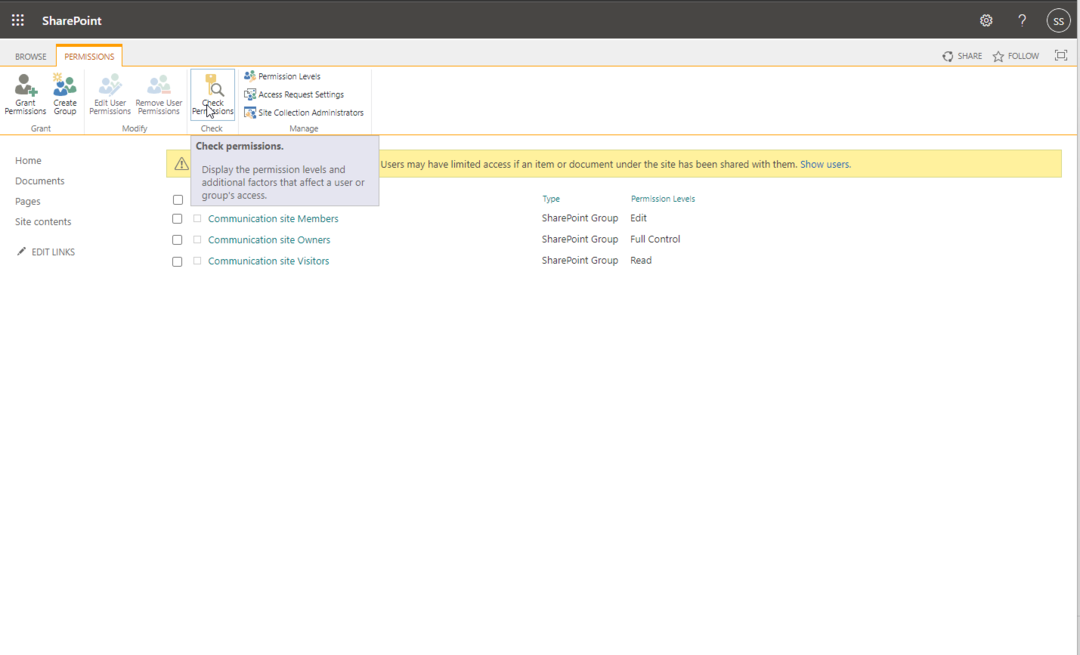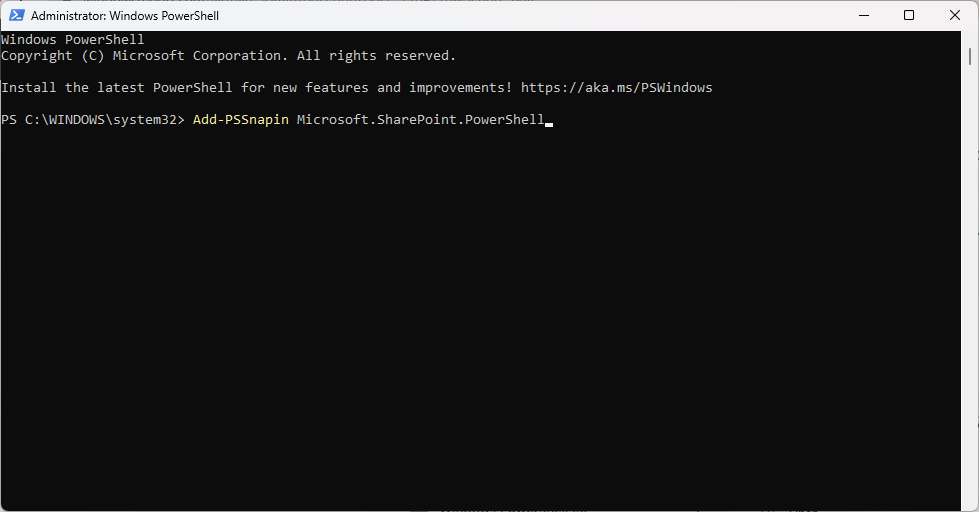Η εσφαλμένη ρύθμιση παραμέτρων μπορεί να προκαλέσει δυσλειτουργία των δικαιωμάτων του SharePoint
- Σημειώστε ότι το SharePoint έχει πολλά επίπεδα πρόσβασης χρηστών.
- Ζητήματα με την προσωρινή μνήμη του προγράμματος περιήγησης και τα cookie μπορεί να προκαλέσουν ζητήματα δικαιωμάτων του SharePoint.
- Η επαναφορά των δικαιωμάτων ομάδας του SharePoint μπορεί να είναι χρήσιμη.

- Εύκολη μετεγκατάσταση: χρησιμοποιήστε τον βοηθό Opera για τη μεταφορά δεδομένων εξόδου, όπως σελιδοδείκτες, κωδικούς πρόσβασης κ.λπ.
- Βελτιστοποιήστε τη χρήση πόρων: η μνήμη RAM σας χρησιμοποιείται πιο αποτελεσματικά από ό, τι σε άλλα προγράμματα περιήγησης
- Ενισχυμένο απόρρητο: δωρεάν και απεριόριστο VPN ενσωματωμένο
- Χωρίς διαφημίσεις: το ενσωματωμένο Ad Blocker επιταχύνει τη φόρτωση των σελίδων και προστατεύει από την εξόρυξη δεδομένων
- Φιλικό για παιχνίδια: Το Opera GX είναι το πρώτο και καλύτερο πρόγραμμα περιήγησης για παιχνίδια
- Κατεβάστε το Opera
Η χρήση του SharePoint είναι επωφελής για την επιχείρηση ή τον οργανισμό σας. Είναι καλά δομημένο και καλά ασφαλισμένο. Ομοίως, οι χρήστες πρέπει να έχουν άδεια πριν κάνουν σημαντικές προσαρμογές στο περιεχόμενο.
Ωστόσο, η εφαρμογή αλλαγών μπορεί να είναι δύσκολη εάν η εξουσιοδότηση χρήστη δεν λειτουργεί στο SharePoint. Μπορεί να καταστήσει ολόκληρη τη διαχείριση εγγράφων ανενεργή, καθώς οι χρήστες δεν θα μπορούν να εκτελούν εργασίες σε αυτήν.
Το SharePoint είναι ένα εργαλείο διαχείρισης εγγράφων που επιτρέπει σε επιχειρήσεις ή εταιρείες να διαχειρίζονται έγγραφα, αναφορές, αρχεία, αρχεία καταγραφής και άλλο κρίσιμο επιχειρηματικό περιεχόμενο που εμπλέκεται στις λειτουργίες μιας εταιρείας.
Βοηθά την επαγγελματική διαχείριση των επιχειρήσεων με τον εξορθολογισμό της πρόσβασης σε έγγραφα και δεδομένα στην επιχείρηση.
Ωστόσο, οι χρήστες παραπονούνται για πολλά ζητήματα αδειών, όπως τα δικαιώματα ομάδας τομέα του SharePoint που δεν λειτουργούν και τα δικαιώματα σε επίπεδο στοιχείου SharePoint δεν λειτουργούν.
Πολλά πράγματα μπορεί να ευθύνονται για τα δικαιώματα που δεν λειτουργούν στο SharePoint. Επιπλέον, οι αιτίες ποικίλλουν από τη λανθασμένη ρύθμιση παραμέτρων της άδειας διαχειριστή χρήστη έως ζητήματα άδειας προγράμματος περιήγησης ή κάτι άλλο.
Γιατί δεν λειτουργούν τα δικαιώματα του SharePoint;
- Ζητήματα διαμόρφωσης αδειών χρήστη: Το SharePoint έχει μια ιεραρχία που ελέγχει πόσο εκτεθειμένη μπορεί να είναι η πρόσβαση στη βάση δεδομένων της εταιρείας. Επομένως, εάν δεν σας εκχωρηθεί άδεια για να κάνετε αλλαγές ή η άδειά σας ανακληθεί, η άδεια ενδέχεται να μην λειτουργήσει από την πλευρά σας. Ομοίως, οι χρήστες με πρόσβαση μόνο για ανάγνωση δεν μπορούν να κάνουν αλλαγές. Ως εκ τούτου, η ασφάλεια τοποθεσίας του SharePoint επιτρέπει στον κάτοχο να έχει τον απόλυτο έλεγχο της τοποθεσίας και τα μέλη μπορούν να κάνουν ορισμένες αλλαγές. Αλλά οι χρήστες με πρόσβαση σε επίπεδο επισκέπτη μπορούν μόνο να διαβάσουν. Οι χρήστες μπορεί να ενδιαφέρονται για το πώς να το διορθώσουν Το SharePoint δεν μπόρεσε να προσθέσει εξωτερικούς χρήστες ως μέλος θέμα σε λίγα μόλις βήματα.
- Προβλήματα προγράμματος περιήγησης: Το SharePoint ενδέχεται να αντιμετωπίσει το πρόγραμμα περιήγησης ή να έρθει σε διένεξη με τις ρυθμίσεις του προγράμματος περιήγησης. Έτσι, μπορεί να προκαλέσει πολλά προβλήματα με την παραγωγικότητά του. Επίσης, η προσωρινή μνήμη του προγράμματος περιήγησης και τα cookie μπορεί να είναι ένοχοι για τη μη λειτουργία των δικαιωμάτων ανάγνωσης του SharePoint. Οι κρυφές μνήμες και τα cookie συλλέγονται δεδομένα για να βοηθήσουν το πρόγραμμα περιήγησης να φορτώνει τους ιστότοπους πιο γρήγορα και ομαλά. Ωστόσο, μπορεί να γίνουν παλιά ή να καταστραφούν και να προκαλέσουν δυσκολίες με τον ιστότοπο που εκτελείται στο πρόγραμμα περιήγησής σας. Επίσης, μπορείτε να διαβάσετε το άρθρο μας σχετικά με τον τρόπο διόρθωσης SharePoint εάν ζητά συνεχώς κωδικό πρόσβασης ενώ εργάζεστε σε αυτό.
- Παλιό πρόγραμμα περιήγησης: Εάν το πρόγραμμα περιήγησής σας δεν είναι ενημερωμένο, μπορεί να προκαλέσει προβλήματα με τα δικαιώματα του SharePoint. Τα παλιά προγράμματα περιήγησης δεν διαθέτουν ενημερώσεις ασφαλείας που τα βοηθούν να λειτουργούν σωστά και μπορούν να επηρεάσουν τον τρόπο συσχέτισης με ιστότοπους.
Γρήγορη συμβουλή:
Εφόσον το πρόβλημα μπορεί σίγουρα να προκληθεί από το τρέχον πρόγραμμα περιήγησης, γιατί να μην μεταβείτε σε άλλο;
Η Opera διαθέτει εξαιρετικές δυνατότητες, όπως η λειτουργία Ad Blocker που προστατεύει το απόρρητό σας και αποκλείει τυχόν διαφημίσεις που μπορεί να επιβραδύνουν τη δραστηριότητα περιήγησής σας.

ΛΥΡΙΚΗ ΣΚΗΝΗ
Απολαύστε μια καλύτερη εμπειρία περιήγησης με τις εκπληκτικές λειτουργίες της Opera.
Πώς μπορώ να διορθώσω τα δικαιώματα του SharePoint εάν δεν λειτουργεί;
1. Ενημερώστε το πρόγραμμα περιήγησής σας
- Κάντε κλικ στο Μενού κουμπί.
- Κάντε κλικ Ρυθμίσεις, μετά επιλέξτε Βοήθεια.
- Επιλέγω Σχετικά με το Google Chrome.

Συμβουλή ειδικού:
ΕΥΓΕΝΙΚΗ ΧΟΡΗΓΙΑ
Ορισμένα ζητήματα υπολογιστή είναι δύσκολο να αντιμετωπιστούν, ειδικά όταν πρόκειται για κατεστραμμένα αποθετήρια ή για αρχεία Windows που λείπουν. Εάν αντιμετωπίζετε προβλήματα με την επιδιόρθωση ενός σφάλματος, το σύστημά σας μπορεί να είναι μερικώς κατεστραμμένο.
Συνιστούμε να εγκαταστήσετε το Restoro, ένα εργαλείο που θα σαρώσει το μηχάνημά σας και θα εντοπίσει ποιο είναι το σφάλμα.
Κάντε κλικ ΕΔΩ για λήψη και έναρξη επισκευής.
Το Chrome θα ελέγξει για ενημερώσεις και, εάν είναι διαθέσιμες, θα τις εγκαταστήσει αυτόματα.
Μπορεί επίσης να είναι χρήσιμο να ελέγξετε ποια άλλα προγράμματα περιήγησης μπορούν να είναι πιο κατάλληλα για τις ανάγκες σας. Εδώ είναι ένα Λίστα 2022 με τα 15 καλύτερα προγράμματα περιήγησης για όλες τις συσκευές.
2. Εκκαθάριση προσωρινής μνήμης και cookie
- Εκκινήστε το πρόγραμμα περιήγησης Chrome και κάντε κλικ Περισσότερο.
- Επιλέγω Περισσότερα εργαλεία, έπειτα Εκκαθάριση δεδομένων περιήγησης.

- Επίλεξε το Προχωρημένος επιλογή.
- Επιλέξτε το εύρος χρόνου θέλετε να διαγράψετε και να επιλέξετε τα πλαίσια για Cookies και άλλα δεδομένα ιστότοπου & εικόνες και αρχεία προσωρινής αποθήκευσης.

- Κάντε κλικ Καθαρισμός δεδομένων.
Βγείτε από το πρόγραμμα περιήγησης και επανεκκινήστε το όταν ολοκληρωθεί η διαδικασία.
- Διόρθωση: Το όνομα της στήλης του SharePoint δεν υπάρχει
- Άγνωστο σφάλμα κατά την προσπάθεια κλειδώματος του αρχείου: 3 τρόποι για να ανοίξετε τα αρχεία
3. Επαναφέρετε τα δικαιώματα ομάδας SharePoint
- Ανοιξε το Ιστότοπος SharePoint στο πρόγραμμα περιήγησής σας.
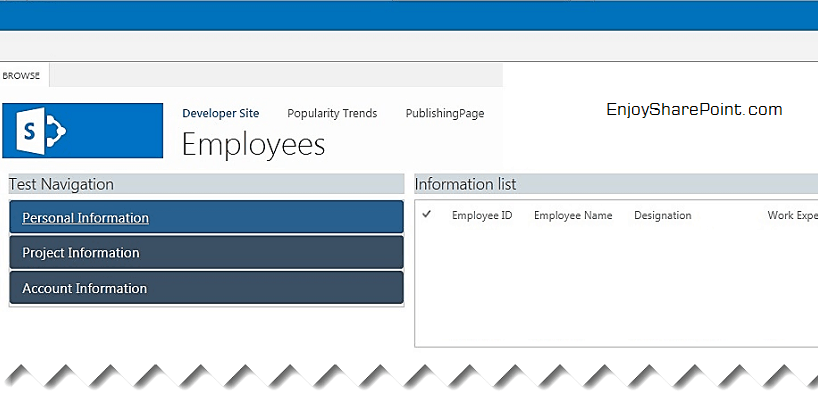
- Κάντε κλικ στο Ενέργειες κουμπί και επιλέξτε Ρυθμίσεις τοποθεσίας.
- Κάντε κλικ στο Δικαιώματα τοποθεσίας κάτω από Χρήστες και Δικαιώματα κατηγορία.
- Επιλέξτε το πλαίσιο για το ομαδική άδεια θέλετε να τροποποιήσετε.

- Πλοηγηθείτε στο Άδειες καρτέλα και πατήστε Επεξεργασία δικαιωμάτων χρήστη, μετά επιλέξτε το πλαίσιο για το νέο επίπεδο άδειας.
- Κάντε κλικ ΕΝΤΑΞΕΙ.
Η επαναφορά της άδειας χρήστη μπορεί να βοηθήσει στην εκ νέου εκχώρηση δικαιωμάτων πρόσβασης και στη διόρθωση προβλημάτων αδειών του SharePoint.
4. Εναλλαγή σε άλλο πρόγραμμα περιήγησης
Μια άλλη εύκολη λύση είναι η χρήση άλλου προγράμματος περιήγησης για να δείτε εάν το πρόβλημα παραμένει. Ωστόσο, μπορείτε να διαβάσετε την επιλεγμένη λίστα με τα καλύτερα προγράμματα περιήγησης για το SharePoint online.
5. Εκτελέστε το Check User Access Diagnostic
Οι χρήστες διαχειριστή έχουν πρόσβαση στην εκτέλεση διαγνωστικών για τον εντοπισμό του προβλήματος με την πρόσβαση του χρήστη. Τα διαγνωστικά θα επαληθεύσουν την πιθανή αιτία του προβλήματος μη λειτουργίας των αδειών. Οι διαχειριστές μπορούν να πάνε στο Ιστότοπος διαγνωστικών διαχειριστή της Microsoft Για περισσότερες πληροφορίες.
Μπορώ να ελέγξω τα δικαιώματα χρήστη του SharePoint;
Ναι, μπορείτε να ελέγξετε τα δικαιώματα χρήστη του SharePoint στον ιστότοπο. Ακολουθήστε τα παρακάτω βήματα:
- Στο Ιστότοπος SharePoint, κάντε κλικ στο Ρυθμίσεις κουμπί.
- Κάντε κλικ Δικαιώματα τοποθεσίας και επιλέξτε Ελέγξτε τα δικαιώματα.
- Εισάγετε το όνομα χρήστη του χρήστη του οποίου τα δικαιώματα θέλετε να ελέγξετε και κάντε κλικ Ελέγξτε τώρα.

Οι παραπάνω λύσεις είναι οι πιο αποτελεσματικές επιδιορθώσεις που μπορούν να χρησιμοποιηθούν για την επίλυση του προβλήματος που δεν λειτουργεί τα δικαιώματα του SharePoint. Σας συμβουλεύουμε να ακολουθείτε αυστηρά τα βήματα για βέλτιστα αποτελέσματα.
Παρ 'όλα αυτά, έχουμε ένα άρθρο για το πώς να συγχρονίστε αυτόματα το SharePoint με το OneDrive που μπορεί να σας ενδιαφέρει να διαβάσετε.
Εν κατακλείδι, εάν αυτό το άρθρο σας βοήθησε, αφήστε μια πρόταση ή σχόλια στην ενότητα σχολίων. Θα θέλαμε να ακούσουμε από εσάς.
Έχετε ακόμα προβλήματα; Διορθώστε τα με αυτό το εργαλείο:
ΕΥΓΕΝΙΚΗ ΧΟΡΗΓΙΑ
Εάν οι παραπάνω συμβουλές δεν έχουν λύσει το πρόβλημά σας, ο υπολογιστής σας ενδέχεται να αντιμετωπίσει βαθύτερα προβλήματα με τα Windows. Συνιστούμε λήψη αυτού του εργαλείου επισκευής υπολογιστή (αξιολογήθηκε Εξαιρετικά στο TrustPilot.com) για να τους αντιμετωπίσετε εύκολα. Μετά την εγκατάσταση, απλώς κάντε κλικ στο Εναρξη σάρωσης κουμπί και μετά πατήστε το Φτιάξ'τα όλα.